Hướng dẫn Tại Bảng Thực hiện DA trên máy tính PC Trên phần mềm Quản lý thi công 360
Trên máy tính, nhấn “Thực hiện DA” để chọn khóa và dự án. Trên điện thoại, chọn thầu phụ và làm theo các bước quản lý tài chính, nhân sự.


Danh mục
Bộ phận bán hàng
SĐT: 0787 64 65 68
Zalo: 0971 954 610
SĐT: 0975 866 987
Zalo: 0975 866 987
SĐT: 0377 101 345
Zalo: 0377 101 345
SĐT: 098 884 9199
Zalo: 098 884 9199
Danh sách đại lý
Support online
Ms Thúy
0787 64 65 68
Mr Hòa
0975 866 987
Ms Ly 360
0377 101 345
Mr Quyết
098 884 9199
Trong bối cảnh doanh nghiệp thi công phải đồng thời quản lý nhiều dự án, việc xác định thời điểm phát sinh chi phí và ước lượng dòng tiền theo từng giai đoạn trở thành yếu tố then chốt để đảm bảo tiến độ – hiệu quả – kiểm soát ngân sách.
Phần mềm Quản lý Thi công 360 cung cấp công cụ hỗ trợ mạnh mẽ cho việc:
Ước tính chính xác chi phí cần thiết tại từng thời điểm thi công, dựa trên kế hoạch khối lượng thực hiện;
Tự động phân bổ chi phí theo tiến độ đã lập, giúp doanh nghiệp không còn phụ thuộc vào ước đoán cảm tính hay sai số chủ quan;
Cảnh báo các giai đoạn thiếu hụt hoặc dư thừa chi phí, tránh tình trạng "cần thì không có – chưa cần lại mua trước", gây lãng phí và rối dòng tiền.
Chủ động cân đối tài chính trong ngắn, trung và dài hạn;
Hạn chế tối đa việc ứng chi vượt kế hoạch hoặc chậm thanh toán nhà cung cấp;
Nâng cao khả năng ra quyết định đầu tư – điều phối dòng tiền – thương thảo hợp đồng với các bên liên quan.
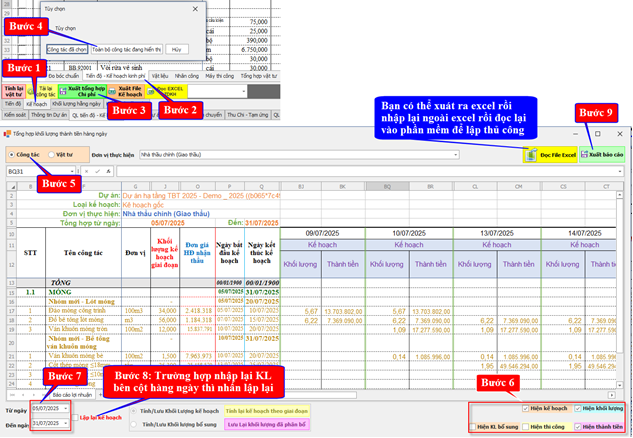
LẬP KẾ HOẠCH KHỐI LƯỢNG THI CÔNG THEO NGÀY TRONG QLTC 360
Tự động phân bổ và quản lý khối lượng – thành tiền thi công theo từng ngày, từng công tác và từng giai đoạn. Hỗ trợ nhập/xuất Excel linh hoạt để tiện chỉnh sửa hàng loạt bên ngoài.
Trên giao diện chính → chọn tab lập kế hoạch khối lượng vật tư, nhân công, máy theo ngày.
Tick chọn chế độ kế hoạch để hiển thị đúng cột dữ liệu cần xử lý.
Kích hoạt tính năng tổng hợp và phân bổ khối lượng đã có theo khoảng thời gian.
Chọn “Công tác đã chọn” hoặc “Tất cả công tác” để áp dụng lập kế hoạch hàng ngày.
Chọn loại cần thực hiện là ‘Công tác”.
✔ Hiển thị: Khối lượng – Thành tiền – Kế hoạch – Thực tế – Bổ sung
✔ Cập nhật dễ dàng theo từng ngày thi công.
Nhập khoảng thời gian → nhấn “Lập lại kế hoạch” để phân bổ lại dữ liệu.
Trường hợp nhập lại khối lượng → Thì nhấn “Lập lại” để cập nhật mới.
Nếu bạn thay đổi khối lượng ở từng ô (cột ngày) → phần mềm vẫn cho phép nhấn "Lập lại" để điều chỉnh tự động lại bảng thành tiền.
+ Xuất báo cáo bằng nút Xuất báo cáo
+ Đọc lại dữ liệu đã chỉnh sửa từ Excel bằng nút Đọc file Excel
➡ Điều này cực kỳ tiện lợi trong trường hợp:
Cần chỉnh sửa hàng loạt ngoài phần mềm;
Nhập số liệu từ ban chỉ huy công trường nhập từ file Excel mẫu này;
Tương ứng với khối lượng thi công đã lập theo từng ngày, phần mềm sẽ tự động tính toán khối lượng vật tư tiêu hao cần thiết trong cùng khoảng thời gian. Điều này giúp xác định rõ từ ngày nào đến ngày nào cần bao nhiêu vật tư để phục vụ thi công. Người dùng chỉ cần chuyển sang chế độ "Vật tư" và chọn các thông số phù hợp để hiển thị kế hoạch tiêu hao vật tư theo ngày.
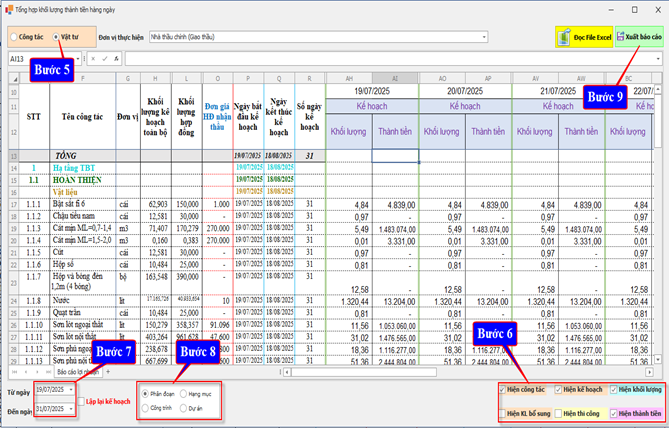
Trên giao diện chính, bạn chọn Công tác hoặc Vật tư để xác định đối tượng lập kế hoạch theo ngày.
Mặc định phần mềm chọn “Công tác”. Nếu muốn phân bổ theo vật tư, người dùng chuyển sang “Vật tư”.
Tích chọn các thông tin cần hiển thị trong bảng:
Hiện công tác: hiện tên các công tác hoặc vật tư.
Hiện kế hoạch: hiển thị khối lượng theo kế hoạch ngày.
Hiện khối lượng: hiển thị khối lượng tổng hợp.
Hiện thành tiền: hiển thị giá trị thành tiền theo đơn giá hợp đồng.
Hiện thi công: nếu cần theo dõi khối lượng thực tế.
Hiện KL bổ sung: hiển thị phần bổ sung ngoài hợp đồng.
Chọn ngày Từ ngày và Đến ngày tại ô góc dưới trái.
Tick chọn “Lập lại kế hoạch” nếu cần tạo lại dữ liệu kế hoạch đã có.
Chọn phạm vi áp dụng lập kế hoạch:
Phân đoạn: nếu muốn lập cho từng đoạn công trình.
Hạng mục: theo từng hạng mục riêng biệt.
Công trình: toàn bộ công trình đang chọn.
Dự án: lập kế hoạch tổng thể cho cả dự án.
Sau khi hoàn tất nhập liệu và thiết lập:
Nhấn nút “Xuất báo cáo” (góc trên cùng bên phải) để tổng hợp dữ liệu và tạo báo cáo Excel chi tiết theo ngày, theo công tác, giá trị thi công.
Bạn cũng có thể sử dụng nút “Đọc File Excel” để nhập dữ liệu đã chuẩn bị trước bên ngoài vào phần mềm.
Các cột từ AH đến BC là biểu diễn theo từng ngày thi công, mỗi cột gồm khối lượng và thành tiền.
Mỗi dòng thể hiện một công tác hoặc vật tư cụ thể, có thông tin về đơn vị, đơn giá, ngày bắt đầu và kết thúc, số ngày lập kế hoạch.
CÔNG TY CỔ PHẦN CÔNG NGHỆ TBT VIỆT NAM
Địa chỉ: 122 Lê Lai, tổ 4 Bắc Sơn, phường Quang Trung, tỉnh Thanh Hóa
Website: NghiemThuXayDung.com
Hotline: 090 336 7479 – 0787 64 65 68 - 091 222 4669
Phần mềm được viết và gia công - phân phối bởi công ty TBT Việt Nam
Bài viết liên quan
Hướng dẫn Tại Bảng Thực hiện DA trên máy tính PC Trên phần mềm Quản lý thi công 360
Trên máy tính, nhấn “Thực hiện DA” để chọn khóa và dự án. Trên điện thoại, chọn thầu phụ và làm theo các bước quản lý tài chính, nhân sự.
Hướng dẫn Tại Bảng Giao Việc Trên phần mềm Quản lý thi công 360
Chức năng tự động cập nhật đầu việc theo chu kỳ, tạo kế hoạch mới nhanh chóng, hỗ trợ quản lý tiến độ hiệu quả.
Hướng dẫn Xuất số liệu ca máy nhật trình Trên phần mềm Quản lý thi công 360
Nhật ký thiết bị giúp theo dõi vận hành, hiệu suất, nhiên liệu, chi phí và hướng dẫn các bước xuất báo cáo theo thời gian.
Hướng dẫn Chấm ca máy hàng ngày Trên phần mềm Quản lý thi công 360
Gán máy thi công cho công tác để tự động tính nhiên liệu tiêu hao, thời gian làm việc và chi phí vận hành máy.
Hướng dẫn Nhập nhiên liệu về kho dự án Trên phần mềm Quản lý thi công 360
Hướng dẫn nhập nhiên liệu hàng ngày: ghi nhận khối lượng, theo dõi tiêu hao, tồn kho và chênh lệch.
Hướng dẫn Lập sửa chữa máy Trên phần mềm Quản lý thi công 360
Quản lý sửa chữa – bảo dưỡng máy theo dự án: lập kế hoạch, theo dõi chi phí, mức độ ưu tiên, đính kèm hồ sơ đầy đủ.
Hướng dẫn Phần máy Trên phần mềm Quản lý thi công 360
Hướng dẫn tạo và quản lý danh sách máy thi công: thêm máy, nhiên liệu, định mức, dự án, theo dõi chi phí, bảo trì.
Hướng dẫn Phê duyệt theo quy trình cài đặt của doanh nghiệp Trên phần mềm Quản lý thi công 360
Hướng dẫn đề xuất, xét duyệt xuất nhập vật tư quy trình: chọn vật tư, nhập thông tin và phê duyệt.
Hướng dẫn Cài đặt phê duyệt theo quy trình vật tư Trên phần mềm Quản lý thi công 360
Thiết lập quy trình xét duyệt vật tư theo từng dự án, cho phép tùy biến các bước, người duyệt và áp dụng linh hoạt theo nhu cầu thực tế.
Hướng dẫn Quản lý kho chung công ty kho chung dự án Trên phần mềm Quản lý thi công 360
Hướng dẫn tạo kho chung, gán kho cho dự án và thao tác chuyển kho vật tư để quản lý, điều phối và theo dõi tồn kho chính xác.
Hướng dẫn Quản lý trả vật tư Trên phần mềm Quản lý thi công 360
Hướng dẫn trả vật tư về kho và xuất file báo cáo: nhập khối lượng, xác nhận trả, chuyển kho và thiết lập thời gian xuất.
Hướng dẫn Nhập vật tư Xuất vật tư Trên phần mềm Quản lý thi công 360
Sau khi duyệt vật tư, nhập kho qua các bước: nhập khối lượng, chọn dòng, nhấn "Nhập kho", và xác nhận thông tin giao nhận.
Hướng dẫn Đề xuất vật tư Trên phần mềm Quản lý thi công 360
Hướng dẫn nhập KL, chọn dòng VT, đề xuất, duyệt và xuất phiếu/báo cáo vật tư theo quy trình đơn giản 4–6 bước, chi tiết dễ thực hiện, nhanh gọn.
Hướng dẫn Đề xuất vật tư thiết bị Trên phần mềm Quản lý thi công 360
Chọn nguồn vật tư, lọc theo đơn vị – hạng mục – thời gian, tick vật tư cần lấy và đưa vào bảng nhập/xuất để lập đề xuất.
Hướng dẫn So sánh tiến độ thầu chính thầu phụ Trên phần mềm Quản lý thi công 360
Hệ thống hỗ trợ so sánh, điều chỉnh và lưu phiên bản tiến độ thầu chính–phụ, hiển thị chênh lệch, đường găng và báo cáo.
